Page 1
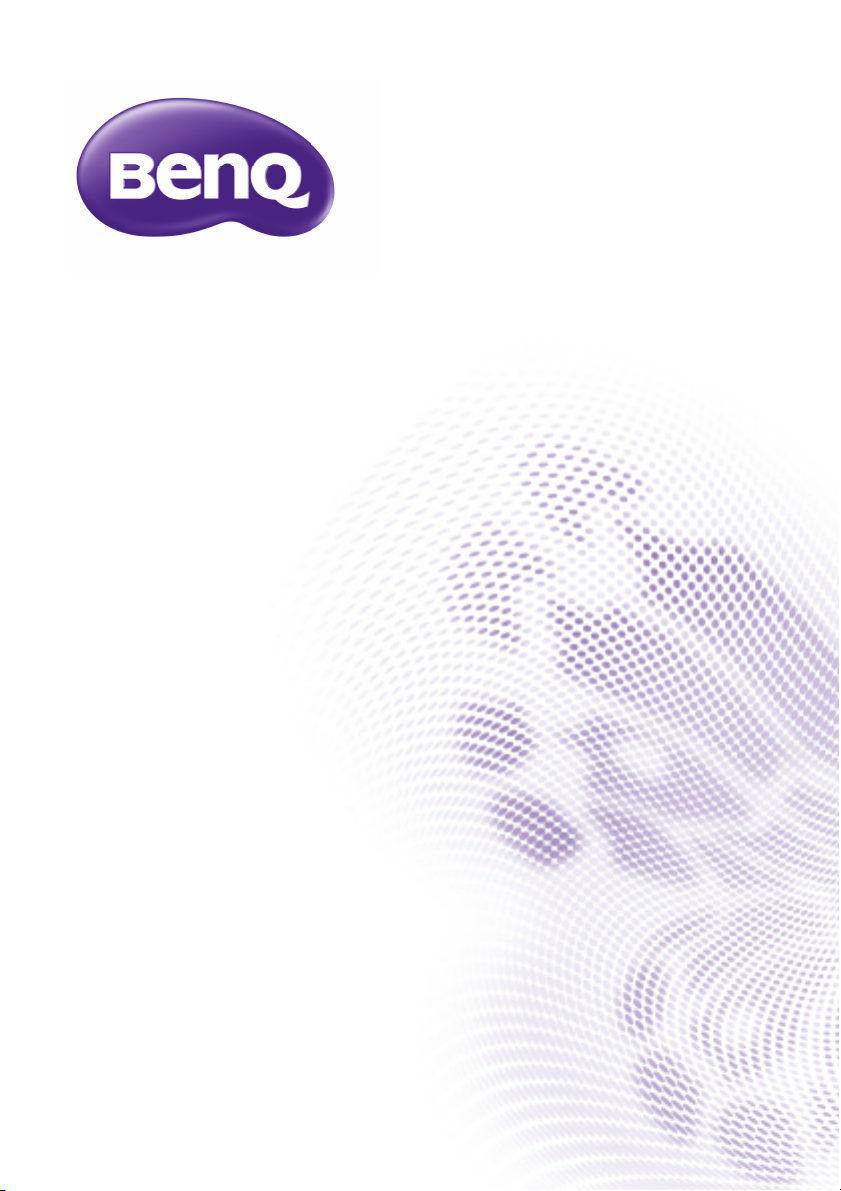
PointWrite - Εγχειρίδιο χρήσης
Page 2
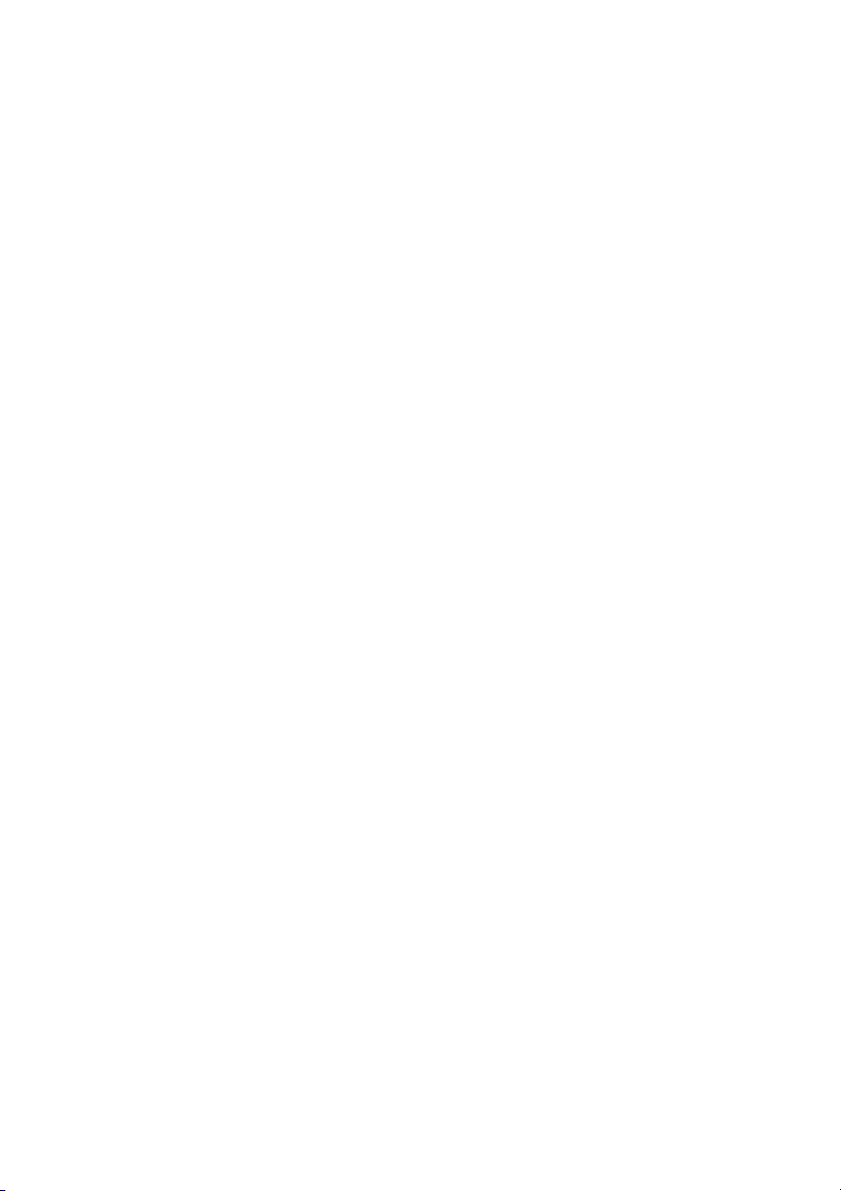
Πίνακας περιεχομένων
Περιεχόμενα
συσκευασίας.................. 3
Προετοιμασία για
εγκατάσταση.................. 4
Συνθήκες περιβάλλοντος ............... 4
Οδηγίες για την επιφάνεια.............. 5
Εγκατάσταση κάμερας στο
βιντεοπροβολέα............. 7
Σχετικά με τη γραφίδα
PointWrite ...................... 8
Εγκατάσταση των μπαταριών ........ 8
Αντικατάσταση της μύτης της
γραφίδας ........................................ 8
Εγκατάσταση
προγράμματος
οδήγησης....................... 9
Η εγκατάσταση του προγράμματος
οδήγησης ολοκληρώθηκε............. 10
Χρήση του PointWrite .................. 11
Έναρξη της διαδραστικής
λειτουργίας................... 12
Ρυθμίσεις της διαμόρφωσης ........ 12
Οδηγίες ευθυγράμμισης............... 14
PointWrite - Calibration
(Βαθμονόμηση) ............................ 15
Η βαθμονόμηση
ολοκληρώθηκε............. 16
Προδιαγραφές ............. 17
Πίνακας περιεχομένων2
Page 3
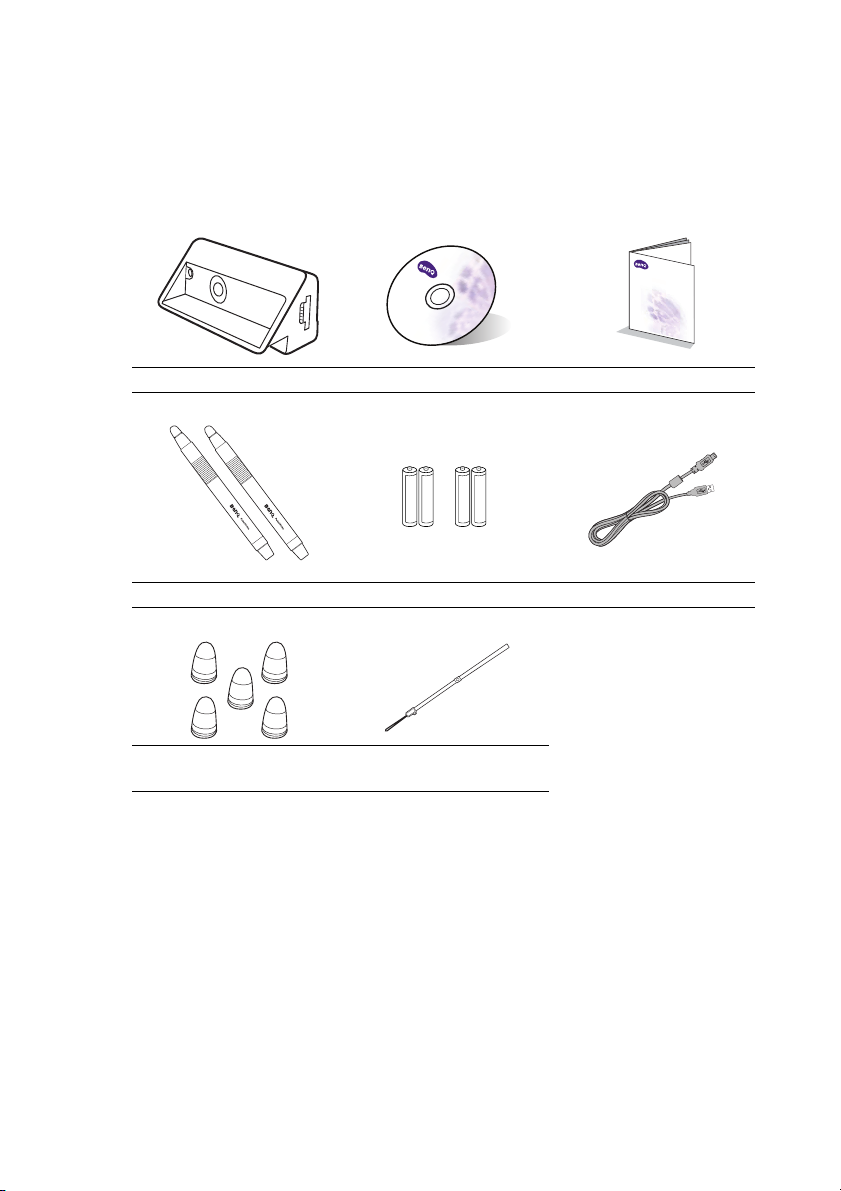
Περιεχόμενα συσκευασίας
Ο PointWrite είναι ένας διαδραστικός πίνακας ενσωματωμένος στο
βιντεοπροβολέα. Για να χρησιμοποιείτε σωστά τον PointWrite, βρείτε τα παρακάτω
στάνταρ αξεσουάρ και ακολουθήστε τις οδηγίες στο παρόν εγχειρίδιο.
123
Digital Projector
Quick Start Guide
PointWrite CD εγκατάστασης Σύντομο εγχειρίδιο
456
∆ύο γραφίδες PointWrite ∆ύο σετ μπαταριών Καλώδιο Mini USB
78
Πρόσθετες μύτες
Ιμάντας καρπού
γραφίδων
1. PointWrite: Αισθητήρας διαδραστικού πίνακα.
2. CD εγκατάστασης: Το CD περιέχει το πρόγραμμα οδήγησης του PointWrite, το
λογισμικό QWrite και το εγχειρίδιο χρήσης.
3. Σύντομος οδηγός έναρξης χρήσης: Σύντομες οδηγίες για τη
χρήση του
PointWrite.
4. ∆ύο γραφίδες PointWrite: Η γραφίδα PointWrite είναι ένα ασύρματο ποντίκι
τύπου γραφίδας. Πριν χρησιμοποιήσετε τη γραφίδα, τοποθετήστε τις
μπαταρίες της.
5. Μπαταρίες: Μπαταρίες μεγέθους AAA.
6. Καλώδιο Mini USB: Συνδέει τον PointWrite σε υπολογιστή.
7. Πρόσθετες μύτες γραφίδων
8. Ιμάντας καρπού
Περιεχόμενα συσκευασίας 3
Page 4
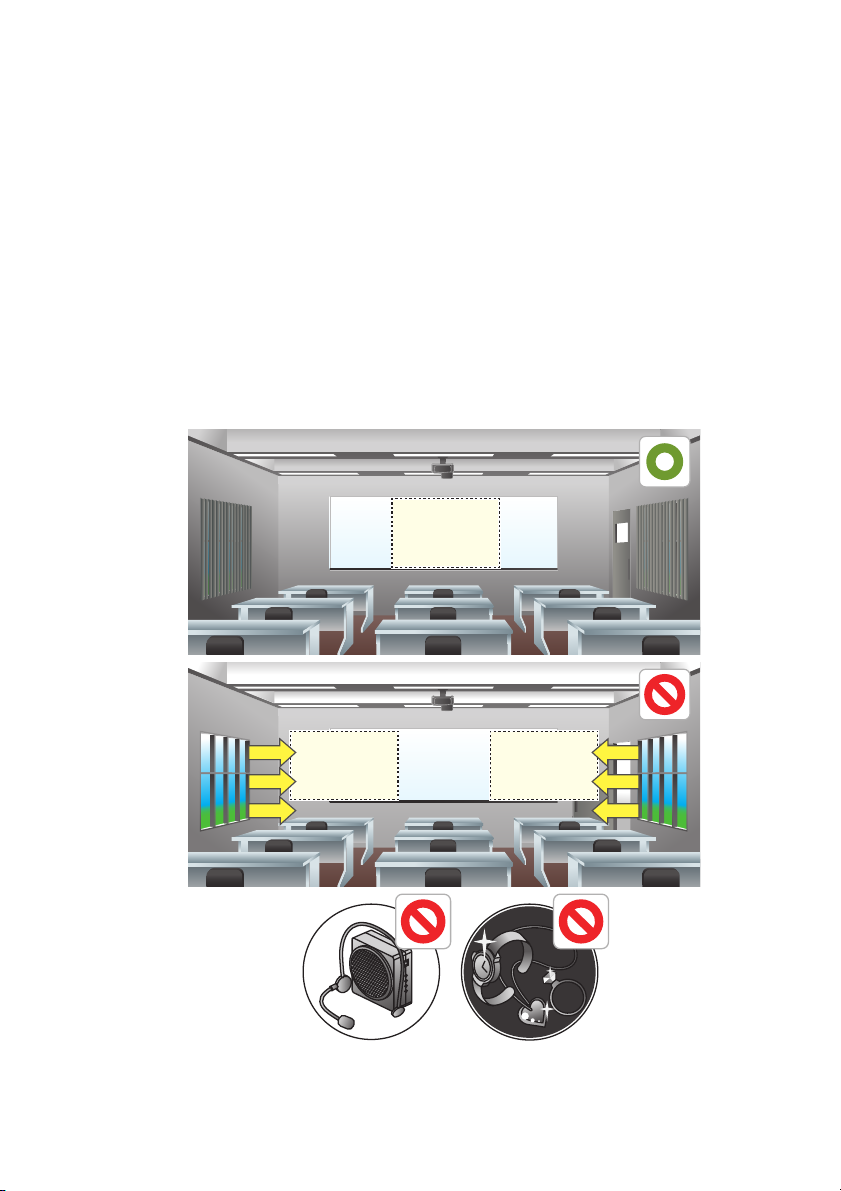
Προετοιμασία για εγκατάσταση
Επιφάνεια
αφής
Επιφάνεια
αφής
Επιφάνεια
αφής
Συνθήκες περιβάλλοντος
Για βιντεοπροβολέα BenQ με διαδραστική λειτουργία μεταβλητών διαστάσεων, που
μεταμορφώνει οποιαδήποτε επίπεδη επιφάνεια σε εικονικό διαδραστικό πίνακα.
Για βέλτιστη ποιότητα διαδραστικής γραφής, ακολουθήστε αυτές τις οδηγίες:
1. Κλείστε τις κουρτίνες των παραθύρων.
2. Επιλέξτε μια επιφάνεια προβολής μακριά από άμεσο ηλιακό φως για να
αποφύγετε παρεμβολές στη γραφή.
3. Κρατάτε τις συσκευές υπερύθρων,
την μπροστινή πλευρά της οθόνης για να αποφύγετε παρεμβολές.
4. Αφαιρέστε αξεσουάρ με ανακλαστική επιφάνεια, όπως ρολόγια ή κολιέ, για να
αποτρέψετε παρεμβολές.
όπως μικρόφωνα υπερύθρων, μακριά από
Προετοιμασία για εγκατάσταση4
Page 5
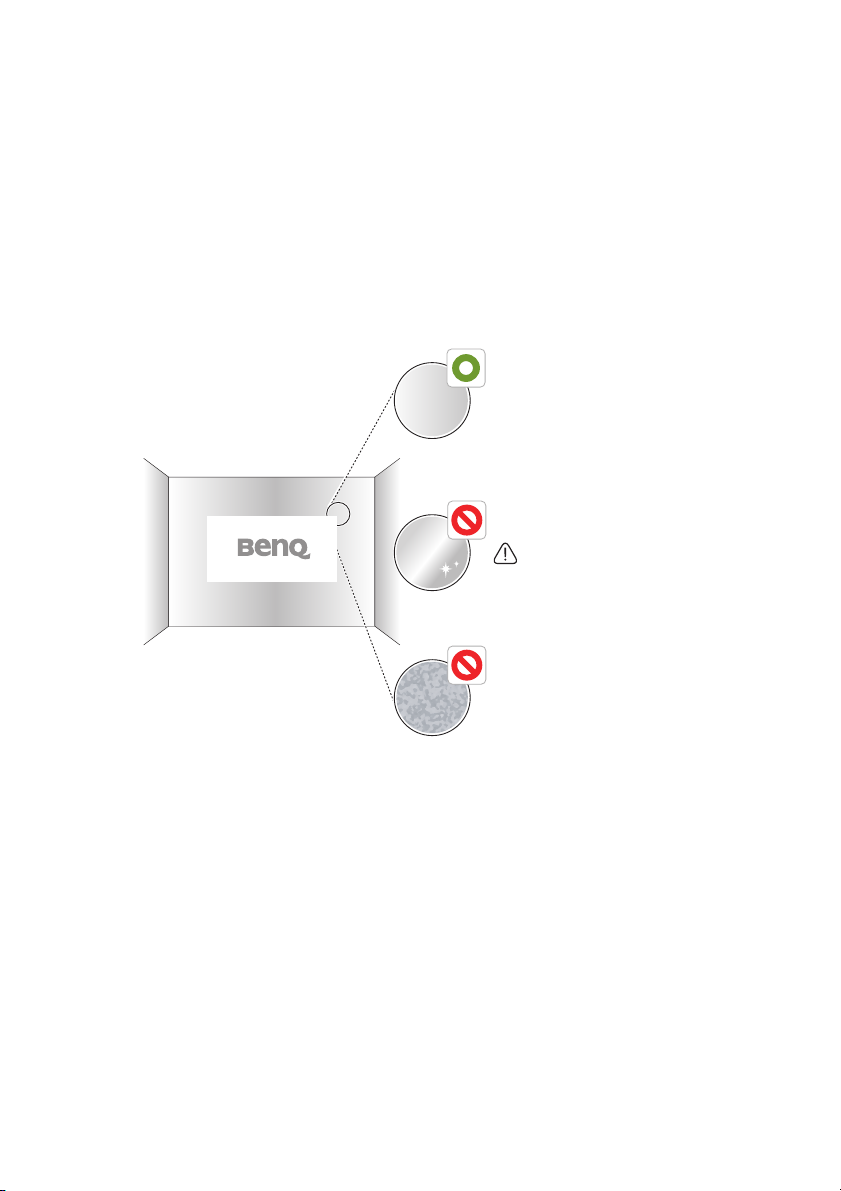
Οδηγίες για την επιφάνεια
Ημι-γυαλιστερή επιφάνεια
Γυαλιστερή επιφάνεια
Η γυαλιστερή επιφάνεια θα
αυξήσει τη φωτεινότητα από
το εξωτερικό φως και μπορεί
να προκληθούν παρεμβολές.
Μη λεία επιφάνεια
ή επιφάνεια με αντικείμενο που
προεξέχει.
Η βέλτιστη ποιότητα διάδρασης θα εξαρτάται από την κατάσταση της επιλεγμένης
επιφάνειας. Είναι σημαντικό να επιλέξετε μια επίπεδη και μη ανακλαστική επιφάνεια
για να διασφαλίσετε την απόδοση γραφής.
Επιλογή μιας επιφάνειας τοίχου
• Επιλέξτε τοίχο που είναι ίσιος και επίπεδος, αποφύγετε τυχόν αντικείμενα που
προεξέχουν.
• Προβάλετε σε μια λεία, ημι-γυαλιστερή βαμμένη επιφάνεια για να μειώσετε την
αντανάκλαση από το βιντεοπροβολέα, για να επιτύχετε βέλτιστη ποιότητα αφής
και για να μειώσετε τη φθορά στη μύτη της γραφίδας.
Προετοιμασία για εγκατάσταση 5
Page 6
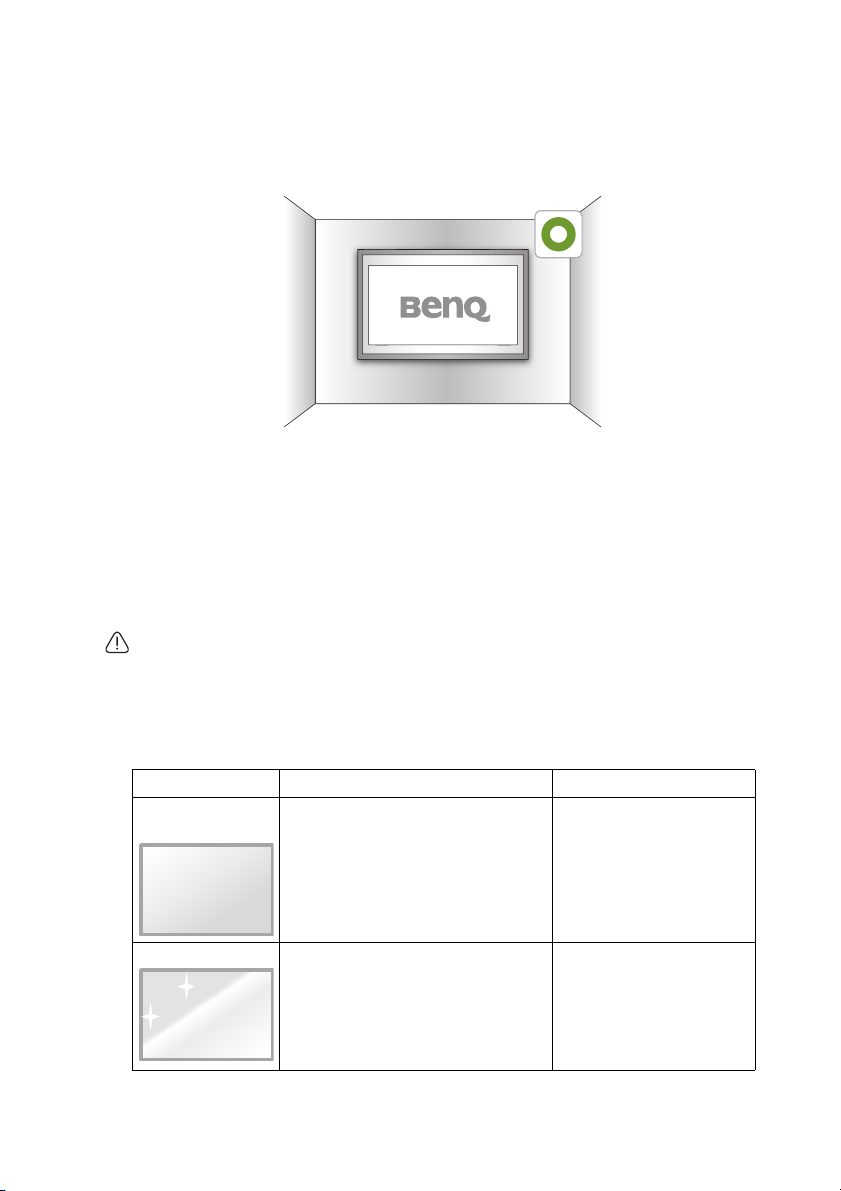
Επιλογή μιας επιφάνειας πίνακα
Αναρτήστε στον τοίχο έναν πίνακα "ξηρής διαγραφής" αν η προβολή γίνεται σε
ανάγλυφη επιφάνεια τοίχου. Ο πίνακας ξηρής διαγραφής είναι μια επίπεδη
επιφάνεια που συνεργάζεται καλά με το διαδραστικό βιντεοπροβολέα σας και σας
επιτρέπει να γράφετε χωρίς προβλήματα με "ψηφιακό μελάνι".
Οδηγίες για την επιφάνεια πίνακα
Πρέπει να λαμβάνετε υπόψη σας τους εξής παράγοντες όταν επιλέγετε έναν πίνακα
για να προβάλετε, ώστε να βελτιστοποιείται η ποιότητα της διάδρασης.
• Η επιφάνεια του πίνακα πρέπει να είναι ημι-γυαλιστερή ή ματ.
• ∆εν συνιστάται πίνακας με γυαλιστερή και ανακλαστική επιφάνεια, γιατί θα
αυξηθεί η ένταση του εξωτερικού φωτός και
ανεπιθύμητες παρεμβολές.
Προσοχή: Αν υπάρχει ήδη γυαλιστερός πίνακας, συνιστάται να χρησιμοποιήσετε
τη μεμβράνη προβολής για κάλυψη της επιφάνειας ώστε να επιτύχετε καλύτερη
ποιότητα διάδρασης.
μπορεί να προκύψουν
Σύγκριση επιφάνειας πίνακα
Επιφάνεια Υλικό πίνακα Απόδοση
Ημι-γυαλιστερή/
Ματ
Πίνακας ξηρής διαγραφής
Γυαλιστερή
•Γενικής χρήσης λευκός πίνακας
•Με γαλβανισμένο χάλυβα
•Με πλαίσιο κεραμικού χάλυβα
Προετοιμασία για εγκατάσταση6
Βέλτιστη!
Η επιφάνεια θα μειώνει την
ένταση των
αντανακλάσεων.
Κίνδυνος!
Μπορεί να προκύψουν
παρεμβολές κατά τη
γραφή
Page 7

Εγκατάσταση κάμερας στο βιντεοπροβολέα
Η κάμερα PointWrite είναι διαθέσιμη για επιλεγμένους βιντεοπροβολείς BenQ.
Βεβαιωθείτε ότι η κάμερα PointWrite έχει εγκατασταθεί σωστά πριν ενεργοποιήσετε
τη λειτουργία διάδρασης.
1
Χρησιμοποιήστε το καλώδιο USB
υπολογιστή. Συνδέστε το άκρο mini B του καλωδίου USB στο βιντεοπροβολέα και
το άκρο τύπου A του καλωδίου USB στον υπολογιστή.
για να συνδέσετε το βιντεοπροβολέα σε
1.
Παρέχεται καλώδιο USB 5 μέτρων. Χρησιμοποιήστε ένα καλώδιο επέκτασης
USB αν χρειάζεστε μεγαλύτερο μήκος.
Εγκατάσταση κάμερας στο βιντεοπροβολέα 7
Page 8

Σχετικά με τη γραφίδα PointWrite
Η γραφίδα του PointWrite επιτρέπει τις εξής 4 ενέργειες:
Κλικ: Για "άγγιγμα" ενός εικονιδίου ή ενός μενού στην οθόνη.
∆ιπλό κλικ: Για διπλό άγγιγμα ενός εικονιδίου ή ενός μενού στην οθόνη.
Κλικ δεξιού κουμπιού: Άγγιγμα ενός εικονιδίου ή μενού για τουλάχιστον
1,5 δευτερόλεπτο.
Σύρσιμο: Για άγγιγμα και σύρσιμο ενός αντικειμένου στην οθόνη.
Εγκατάσταση των μπαταριών
Προσοχή: Όταν τοποθετείτε τις μπαταρίες μέσα στη γραφίδα PointWrite,
βεβαιωθείτε ότι οι πολικότητές τους είναι σωστές.
Αντικατάσταση της μύτης της γραφίδας
1. Αφαίρεση της μύτης της γραφίδας
Κρατήστε τη μύτη της γραφίδας με τα δυο σας δάκτυλα. Ανακινήστε και
τραβήξτε τη μύτη ώστε να βγει από τη γραφίδα.
2. Τοποθέτηση της μύτης της γραφίδας
Πιέστε τη μύτη της γραφίδας απαλά, όχι απότομα.
Σχετικά με τη γραφίδα PointWrite8
Page 9

Εγκατάσταση προγράμματος οδήγησης
Αποσυνδέστε το καλώδιο USB
από τον υπολογιστή κατά την
εγκατάσταση.
Χρησιμοποιήστε το πρόγραμμα οδήγησης του PointWrite από το CD για να
ενεργοποιήσετε τη διαδραστική λειτουργία με τη γραφίδα PointWrite.
Εγκατάσταση προγράμματος οδήγησης 9
Page 10

Η εγκατάσταση του προγράμματος οδήγησης ολοκληρώθηκε
• Στην επιφάνεια εργασίας θα δημιουργηθεί το εικονίδιο του PointWrite .
• Στον κατάλογο αρχείων C: θα δημιουργηθεί ο φάκελος εγκατάστασης.
• Κατά την εκτέλεση του PointWrite
περιοχή ειδοποιήσεων του συστήματος.
• Κάνετε κλικ στο εικονίδιο του PointWrite στην περιοχή ειδοποιήσεων του
συστήματος και θα εμφανιστεί ένα αναδυόμενο μενού.
2
, το εικονίδιο του PointWrite εμφανίζεται στην
2.
Όταν χρησιμοποιήσετε για πρώτη φορά τον PointWrite, θα εμφανιστεί το
παράθυρο διαμόρφωσης στην επιφάνεια εργασίας για να σας βοηθήσει να τον
διαμορφώσετε.
Εγκατάσταση προγράμματος οδήγησης10
Page 11

Αναδυόμενο μενού PointWrite
1
2
3
4
5
6
7
Πληροφορίες έκδοσης
PointWrite
Χρήση του PointWrite
Αφού κάνετε διπλό κλικ στο εικονίδιο PointWrite στην επιφάνεια εργασίας, θα
ξεκινήσει το PointWrite και θα δημιουργηθεί το εικονίδιο PointWrite στην περιοχή
ειδοποιήσεων του συστήματος.
Κάνετε δεξιό κλικ στο εικονίδιο του PointWrite στην περιοχή ειδοποιήσεων του
συστήματος και θα εμφανιστεί ένα αναδυόμενο μενού.
1. Configuration (∆ιαμόρφωση): Επιλέξτε αυτό το στοιχείο όταν θέλετε να
αλλάξετε τη
γλώσσα, κάνετε κλικ στο μενού αυτό και ακολουθήστε τα βήματα στη σελίδα
12.
2. Alignment View (Προβολή ευθυγράμμισης): Για λεπτομέρειες, βλέπε
"Οδηγίες ευθυγράμμισης" στη σελίδα 14.
3. Auto Calibration (Αυτόματη βαθμονόμηση): Αν η ακρίβεια κατά τη χρήση
του PointWrite δεν είναι επαρκής, εκτελέστε πάλι την αυτόματη βαθμονόμηση
4. Manual Calibration (Χειροκίνητη βαθμονόμηση): Αν η ακρίβεια κατά τη
χρήση του PointWrite δεν είναι επαρκής ή αν αποτύχει η αυτόματη
βαθμονόμηση, εκτελέστε τη χειροκίνητη βαθμονόμηση.
5. Virtual Keyboard (Εικονικό πληκτρολόγιο): Αν χρειάζεται εισαγωγή από
πληκτρολόγιο, κάνετε κλικ στο "Virtual Keyboard" (Εικονικό πληκτρολόγιο) και
τότε το πληκτρολόγιο θα εμφανιστεί στην οθόνη.
6. Run QWrite (Εκτέλεση QWrite): Επιλέξτε το όταν
εφαρμογή "QWrite".
7. About PointWrite (Σχετικά με το PointWrite): Αυτό το μενού παρέχει
πληροφορίες σχετικά με την έκδοση του PointWrite. Κάνετε κλικ στο μενού
αυτό και θα εμφανιστεί το παράθυρο πληροφοριών έκδοσης.
θέση εγκατάστασης του βιντεοπροβολέα. Για να αλλάξετε τη
.
θέλετε να εκτελέσετε την
Εγκατάσταση προγράμματος οδήγησης 11
Page 12

Έναρξη της διαδραστικής λειτουργίας
1
2
3
4
Για να χρησιμοποιήσετε τον PointWrite, χρειάζονται οι σωστές ρυθμίσεις της
διαμόρφωσης. Το παράθυρο ρυθμίσεων της διαμόρφωσης θα σας βοηθήσει να
ρυθμίσετε σωστά τον PointWrite.
Ρυθμίσεις της διαμόρφωσης
1. PointWrite - Configuration (∆ιαμόρφωση): Επιλέξτε τον τύπο PointWrite
που πρόκειται να χρησιμοποιήσετε.
2. PointWrite - Language (Γλώσσα): Η προεπιλεγμένη γλώσσα είναι ίδια με τη
γλώσσα του λειτουργικού σας συστήματος. Αν θέλετε να αλλάξετε τη γλώσσα,
κάνετε κλικ στο και τότε θα εμφανιστεί η λίστα με τις γλώσσες.
Αφού επιλέξετε τη γλώσσα που προτιμάτε, βγείτε από το PointWrite κα
επανεκκινήστε το.
3. PointWrite - Option (Επιλογές):
• Program auto run (Αυτ. εκτέλεση προγράμματος): Κάνετε κλικ στο
στοιχείο αυτό αν θέλετε ο PointWrite να εκτελείται αυτόματα όταν
ξεκινούν τα Windows.
Έναρξη της διαδραστικής λειτουργίας12
ι
Page 13

• Ceiling Mount Mode (Λειτουργία στερέωσης στην οροφή): Κάνετε
κλικ στο στοιχείο αυτό αν τοποθετήσετε τον βιντεοπροβολέα στην
οροφή. Όταν ο βιντεοπροβολέας είναι τοποθετημένος σε τραπέζι, μην
κάνετε κλικ στο στοιχείο αυτό.
• Rear Screen Mode (Λειτουργία πίσω από οθόνη): Όταν ο
βιντεοπροβολέας είναι τοποθετημένος σε σύστημα πίσω από την οθόνη,
κάνετε
κλικ στο στοιχείο αυτό.
4. Πληροφορίες: ∆είχνει την έκδοση προγράμματος οδήγησης και
υλικολογισμικού κάμερας.
Έναρξη της διαδραστικής λειτουργίας 13
Page 14

Οδηγίες ευθυγράμμισης
• Πρόβλημα στη δεξιά
πλευρά
• Πρόβλημα στην πάνω
πλευρά
• Πρόβλημα στην
αριστερή πλευρά
Alignment View (Προβολή ευθυγράμμισης)
Η λειτουργία Alignment (Ευθυγράμμιση) του PointWrite έχει σκοπό τη ρύθμιση του
προσανατολισμού του PointWrite ως προς την οθόνη.
Alignment View (Προβολή ευθυγράμμισης): Όταν κάνετε κλικ στο "Alignment
View" (Προβολή ευθυγράμμισης), η εικόνα της οθόνης εμφανίζεται στην προβολή
ευθυγράμμισης όπως δείχνει η εικόνα.
Αν η εικόνα της οθόνης δεν είναι στο κέντρο, η βαθμονόμηση θα αποτύχει.
Βεβαιωθείτε
βιντεοπροβολέα.
Έναρξη της διαδραστικής λειτουργίας14
ότι η μονάδα PointWrite είναι συνδεδεμένη σωστά στον
Page 15

PointWrite - Calibration (Βαθμονόμηση)
Το PointWrite παρέχει δύο μεθόδους βαθμονόμησης: αυτόματη βαθμονόμηση και
χειροκίνητη βαθμονόμηση.
Auto calibration (Αυτόματη βαθμονόμηση): κάνετε κλικ στο και η
διαδικασία βαθμονόμησης θα εκτελεστεί αυτόματα.
Αν επιλέξετε αυτή τη μέθοδο, παρουσιάζεται μια λευκή εικόνα στην οθόνη και
κατόπιν εμφανίζεται μια εικόνα με συγκεκριμένο μοτίβο.
Manual calibration (Χειροκίνητη βαθμονόμηση): Κάνετε κλικ στο και το
παράθυρο
Χρησιμοποιήστε τη γραφίδα του PointWrite για να κάνετε κλικ στο κέντρο του
δρομέα βαθμονόμησης αμέσως αφού εμφανιστεί. Κατόπιν θα εμφανιστεί ο
επόμενος δρομέας. Επαναλάβετε αυτή τη διαδικασία έως ότου πάψει να
εμφανίζεται και ο τελευταίος δρομέας βαθμονόμησης.
Προσοχή: Σε σπάνιες περιπτώσεις, η αυτόματη βαθμονόμηση
ή η ακρίβεια μπορεί να είναι χαμηλή. Στην περίπτωση αυτή εκτελέστε τη
χειροκίνητη βαθμονόμηση.
βαθμονόμησης θα προβληθεί κάτω από την οθόνη.
μπορεί να αποτύχει
Έναρξη της διαδραστικής λειτουργίας 15
Page 16

Η βαθμονόμηση ολοκληρώθηκε
Μετά την ολοκλήρωση της βαθμονόμησης, μπορείτε να χρησιμοποιήσετε τη
γραφίδα PointWrite με λειτουργία ποντικιού ή να εκκινήσετε το λογισμικό QWrite για
γραφή και επισημειώσεις.
Η βαθμονόμηση ολοκληρώθηκε16
Page 17

Προδιαγραφές
Στοιχείο Περιγραφή
PointWrite
Όνομα μοντέλου PW20U
Τεχ ν ο λ ο γ ία Τεχ ν ο λ ο γ ία επεξεργασίας εικόνας
Ρυθμός ανανέωσης 60Hz
Χρόνος απόκρισης Μέγ. 0,016 δευτερόλεπτα
Αυτόματη βαθμονόμηση Ναι
Ακρίβεια βαθμονόμησης
Απόσταση λειτουργίας Ακολουθήστε τις προδιαγραφές του βιντεοπροβολέα
Πολλαπλοί χρήστες 4 γραφίδες ταυτόχρονα
Πολλαπλή λειτουργία 2 μονάδες
Σύνδεση με υπολογιστή Mini USB
Πηγή ρεύματος Ρεύμα USB υπολογιστή
Μέγ. μήκος καλωδίου USB 15 m (5 m καλώδιο USB + επέκταση)
Υποστηριζόμενο λειτ. σύστημα
Θερμοκρασία αποθήκευσης -20 °C ~ 60 °C
Θερμοκρασία λειτουργίας 5 °C ~ 40 °C
∆ιαστάσεις 93 mm x 38,7 mm x 44 mm
Βάρος 50 g
Συμβατό μοντέλο
Γραφίδα PointWrite
Τροφοδοσία 2 μπαταρίες AAA
Μήκος 176 mm
∆ιάμετρος 15 mm
Βάρος 35 g
Χρώμα
a.
Η ακρίβεια της αυτόματης βαθμονόμησης θα είναι συνάρτηση του περιβάλλοντος
a
χρήσης.
Μέγ. +/-2 εικονοστοιχεία
Windows: WinXP, Vista, 7, 8, 10
Mac: Snow Leopard ή μεταγενέστερο
Επιλεγμένα μοντέλα μικρής απόστασης προβολής της BenQ
(Αναλογία απόστασης προβολής 0,23 ~ 0,3)
Λευκό
Προδιαγραφές 17
